Создать конфигурацию приборов отопления/охлаждения и добавить их
Пошагово показывает, как создавать конфигурацию приборов отопления/охлаждения и добавлять их в модель.
Подготовка
При помощи этого конфигуратора можно определить размеры и положение присоединительных элементов для прибора отопления или охлаждения, а также добавить информацию о производителе и модели. После этого сконфигурированный прибор отопления или охлаждения можно разместить в модели.
Условия для выполнения данной команды:
-
Вы находитесь на виде сверху.
-
Вы спроектировали стены, на которых могут быть размещены приборы.
Перейдите к:
Действительно для: Отопление, Охлаждение.
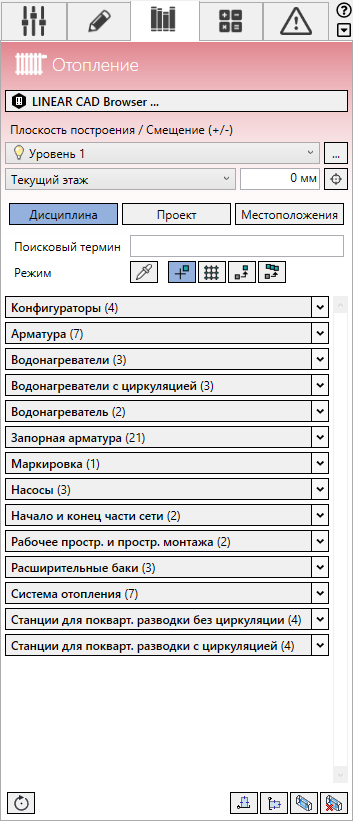
Процедура
- В области Плоскость построения / Смещение (+/-) выберите базовую плоскость.
- Выберите опорную плоскость. Если она совпадает с базовой плоскостью, то выберите Текущий этаж.
- Введите смещение к опорной плоскости.
- Нажмите на Дисциплина.
Будут показаны конфигураторы и семейства дисциплины отопление или охлаждение.
- Раскройте раздел Конфигураторы.

- Нажмите на Нагревательные/охлаждающие элементы ....
Будет открыт диалог Конфигуратор нагревающих/охлаждающих элементов.

- Выберите Тип.
- Укажите данные о производителе, модели, типе и размерах, а также введите описание, если это требуется.
- Задайте расстояние от стены, номинальный диаметр присоединений труб и объем воды.
Расстояние от стены будет автоматически соблюдено при размещении прибора отопления или охлаждения у стены.
- Укажите данные о мощности.
- На рисунке выберите желаемое положение присоединительных элементов.
- Закройте диалоговое окно посредством нажатия кнопки OK.
- Разместите прибор отопления/охлаждения. Если при добавление был выбран внутренний край стены, то расстояние до него будет выдержано автоматически.

- При необходимости пользователь может разместить данную модель прибора с такими же размерами в другом месте.
- Нажмите дважды клавишу Esc, чтобы завершить данную операцию.
Результат
Прибор отопления/охлаждения будет добавлен в модель.
